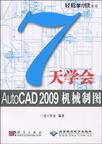7天学会AutoCAD 2009机械制图
出版时间:2009-8 出版社:科学出版社 作者:三虎工作室 页数:268
前言
随着信息技术的迅猛发展,电脑办公自动化技术和电脑设计已成为现代人生活和工作的一大基本技能。在这竞争日益激烈的今天,谁掌握的基本技能越多,谁就获得了更多的谋生手段。因此,人们在繁忙的工作和生活中必须不断学习新知识,掌握新技术,这样才不会被社会所淘汰。 想去培训校学习又没有时间,如果经常让朋友、同事来指导又怕麻烦他们,为此,我们为读者精心策划了《轻松学得快》这套多媒体自学丛书,《轻松学得快》系列丛书立意新颖、构思独特,采用“图书+多媒体自学光盘”立体化教学模式,针对电脑软件操作和电脑设计的学习特点,采用“零起点学习软件操作基础,范例精解提高软件驾驭能力,上机实践提升专业设计技能”这一循序渐进的教学过程,引导初学者7天时间掌握软件基本操作技能,从而进入设计的大门,因此,本套丛书非常适合电脑初级读者学习。
内容概要
本书采用易学易懂的编写方式全面介绍了AutoCAD 2009机械制图的基础知识和操作技能。全书共分为13章,包括初识AutoCAD 2009、绘图前的准备、基本绘图命令、图形编辑命令、图块的创建与应用、图案填充、文本与表格编辑、尺寸标注与编辑、绘制机械零件图、绘制轴测图、绘制三维实体、机械图形打EIJ出图、综合应用实例等。 本书以使读者快速掌握AutoCAD 2009的使用为目的,针对仞级用户的特点划分章节,边讲解边演示,内容全面具体,易学易懂。 本书不仅适合广大机械制图初学者,也可供专业制图人员学习参考,还可作为大专院校相关专业和计算机机械制图培训班的教材使用。随书光盘内容包括书中实例的部分源文件及素材,另配有单独的多媒体自学视频。
书籍目录
第1天 01 初识AutoCAD 2009 1.1 基础导读 1.1.1 启动AutoCAD 2009 1.1.2 退出AutoCAD 2009 1.1.3 熟悉AutoCAD 2009的工作界面 1.1.4 图形文件管理 1.2 范例精讲 1.2.1 范例1——设置工作界面 1.2.2 范例2——设置光标充满绘图区 1.3 上机实践 1.3.1 设置右键单击功能 1.3.2 保存为低版本图形文件 1.4 巩固与练习 02 绘图前的准备 2.1 基础导读 2.1.1 机械图形的表现方法 2.1.2 机械制图标准 2.1.3 AutoCAD 2009的命令执行方式 2.1.4 以坐标方式绘图 2.1.5 图形显示控制 2.1.6 精确绘图设置 2.1.7 更改线条特性 2.2 范例精讲 2.2.1 范例1——设置绘图单位 2.2.2 范例2——设置绘图区颜色 2.3 上机实践 2.3.1 设置图形界限 2.3.2 设置线条的线型 2.4 巩固与练习第2天 03 基本绘图命令 3.1 基础导读 3.1.1 绘点命令 3.1.2 基本绘线命令 3.1.3 基本绘形命令 3.2 范例精讲 3.2.1 范例1——绘制螺栓 3.2.2 范例2——绘制螺母 3.2.3 范例3——绘制轴承座 3.3 上机实践 3.3.1 绘制盘盖主视图 3.3.2 绘制压板 3.4 巩固与练习 04 图形编辑命令 4.1 基础导读 4.1.1 选择图形对象 4.1.2 常见图形编辑命令 4.2 范例精讲 4.2.1 范例1——绘制齿轮 4.2.2 范例2——绘制机械手柄 4.3 上机实践 4.3.1 绘制压盖 4.3.2 绘制吊钩 4.4 巩固与练习第3天 05 图块的创建与应用 5.1 基础导读 5.1.1 创建图块 5.1.2 插入与编辑图块 5.2 范例精讲 5.2.1 范例1——绘制粗糙度符号 5.2.2 范例2——绘制截流阀装配图 5.3 上机实践 5.3.1 绘制锥度符号 5.3.2 绘制剖切符号 5.4 巩固与练习 06 图案填充 6.1 基础导读 6.1.1 图案填充 6.1.2 编辑图案填充 6.2 范例精讲 6.2.1 范例1——绘制端盖主视图 6.2.2 范例2——绘制叉架局部剖视图 6.3 上机实践 6.3.1 绘制泵体主视图 6.3.2 绘制阀体半剖视图 6.4 巩固与练习第4天 07 文本与表格编辑 7.1 基础导读 7.1.1 设置文字样式 7.1.2 标注文字 7.1.3 制作表格 7.2 范例精讲 7.2.1 范例1——添加支架说明 7.2.2 范例2——绘制齿轮泵明细表 7.3 上机实践 7.3.1 书写技术要求 7.3.2 绘制虎钳明细表 7.4 巩固与练习 08 尺寸标注与编辑 8.1 基础导读 8.1.1 设置尺寸标注样式 8.1.2 尺寸标注命令 8.1.3 编辑尺寸标注 8.2 范例精讲 8.2.1 范例1——标注法兰盘 8.2.2 范例2——标注吊钩 8.3 上机实践 8.3.1 标注机械手柄 8.3.2 标注连杆 8.4 巩固与练习第5天 09 绘制机械零件 9.1 基础导读 9.1.1 零件图的组成 9.1.2 零件分析与视图选择 9.1.3 尺寸基准 9.2 范例精讲 9.2.1 范例1——绘制链轮 9.2.2 范例2——绘制轴 9.3 上机实践 9.3.1 绘制圆柱齿轮 9.3.2 绘制低速轴 9.4 巩固与练习 10 绘制轴测图 10.1 基础导读 10.1.1 轴测图的分类 10.1.2 轴测图的画法 10.1.3 在AutoCAD中绘制轴测图 10.2 范例精讲 10.2.1 范例1——绘制法兰盘轴测图 10.2.2 范例2——绘制座体轴测图 10.3 上机实践 10.3.1 绘制轴承座轴测图 10.3.2 绘制阀盖轴测图 10.4 巩固与练习第6天 11 绘制三维实体 11.1 基础导读 11.1.1 三维坐标系 11.1.2 三维绘图命令 11.1.3 三维编辑命令 11.2 范例精讲 11.2.1 范例1——绘制轴承座 11.2.2 范例2——绘制支墩叉架 11.3 上机实践 11.3.1 绘制端盖模型 11.3.2 绘制齿轮模型 11.4 巩固与练习 12 机械图形打印出图 12.1 基础导读 12.1.1 添加打印设备 12.1.2 设置打印参数 12.2 范例精讲——打印预览壳体零件图 12.3 上机实践——打印十字槽沉头螺钉图 12.4 巩固与练习第7天 13 综合应用实例 13.1 绘制拉杆零件图 13.1.1 绘图基本步骤 13.1.2 绘制拉杆零件图 13.2 绘制拉杆模型 13.3 巩固与练习
章节摘录
4.绘图区 绘图区也称为视图窗口,位于屏幕中央的空白区域,几乎所有的绘图操作都是在该区域中完成的。默认情况下,绘图区没有边界,无论多大的图形都可置于其中。 5.坐标系 在绘图区左下角显示了当前的坐标系图标,坐标系图标右方向为X轴正方向,向上为Y轴正方向。将视图切换为三维视图(如西南等轴测)时,则会自动添加Z轴。 6.十字光标 十字光标是AutoCAD绘图时所使用的光标,使用鼠标绘制图形时,可以根据十字光标的移动,直观地看到图形的上下、左右关系。 7.命令行 命令行位于屏幕下方,主要用于输入命令以及显示正在执行的命令及相关信息。用户可以通过键盘输入各种操作的英文命令或它们的简化命令,按下Enter键或空格键,系统将立即执行该命令以及提示进行相应的下一步操作。 8.状态栏 状态栏位于AutoCAD 2009窗口下方,其左边显示了光标在绘图区中的坐标,使用户随时了解当前光标在绘图区中的位置。 在状态栏的中间有经常使用的控制按钮,如“捕捉”、“栅格显示”、“正交模式”等,这些按钮都属于开,关型按钮,即单击该按钮一次,则启用该功能,再单击一次就关闭该功能。
图书封面
评论、评分、阅读与下载